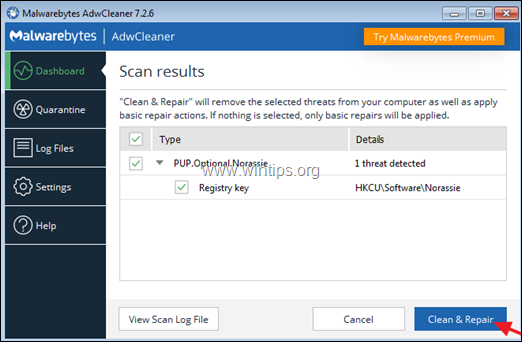Kazalo
Zlonamerna programska oprema je zlonamerna programska oprema, ki je programirana tako, da vpliva na delovanje računalnika. Zato je nujno, da računalnik pregledate za zlonamerno programsko opremo, ki je morda nameščena v njem, preden začnete odpravljati težave s strojno ali programsko opremo, ki jih morda imate, kot so napake modrega zaslona smrti (BSOD), neprepoznane naprave, napake datotek DLL, namestitev ali odstranitevtežave, neodziven sistem itd.
Ta vodnik uporabite za pregledovanje in čiščenje računalnika za zlonamerno programsko opremo, preden poskušate rešiti težave, s katerimi se soočate v računalniku. Pri močno okuženih računalnikih sledite korakom za odstranjevanje virusov iz tega članka: Celotno pregledovanje zlonamerne programske opreme in vodnik za odstranjevanje za čiščenje močno okuženih računalnikov.
POZOR: Vsi programi proti škodljivi programski opremi in orodja za odstranjevanje, ki so predlagana v tem vodniku, so popolnoma BREZPLAČNO .
Obvestilo: Če v okuženem računalniku ne morete prenesti nobenega od spodaj navedenih programov, jih lahko prenesete iz drugega čistega računalnika in jih prenesete (npr. s ključkom USB) v okužen računalnik.
Kako preprosto preveriti računalnik za viruse, trojanske konje, koreninske komplete itd.) BREZPLAČNO
- Korak 1: Zagon računalnika v varnem načinu z omrežjem.Korak 2: Prekinitev škodljivih procesov z RKIL. Korak 3: Čiščenje oglasne programske opreme in neželenih orodnih vrstic brskalnika z AdwCleaner.Korak 4: Čiščenje škodljivih programov in datotek z Malwarebytes.Korak 5. Pregledovanje in odstranjevanje virusov s protivirusnim programom.
Korak 1. Računalnik zaženite v varnem načinu z omrežjem.
Če želite preveriti računalnik za morebitne programe zlonamerne programske opreme, ki delujejo v njem, je bolje, da računalnik zaženete v varnem načinu z omrežno podporo. Nato sledite navodilom v preostalih korakih spodaj, da prenesete in namestite predlagane pripomočke za odstranjevanje zlonamerne programske opreme, s katerimi lahko pregledate in očistite računalnik.
Zagon sistema Windows v varnem načinu z omrežjem:
1. Hkrati pritisnite tipko Zmaga  + R da odprete ukazno okno za zagon.
+ R da odprete ukazno okno za zagon.
2. Tip msconfig in pritisnite Vnesite .
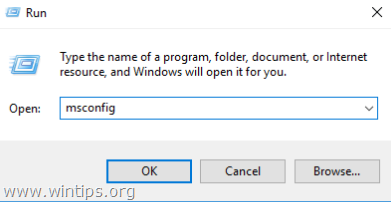
3. Kliknite na Škorenj in nato preverite zavihek Varen zagon & Omrežje možnosti.
4. Kliknite . OK in . ponovni zagon vaš računalnik. *
Opomba: Ko končate s čiščenjem zlonamerne programske opreme, ponovno odprite orodje System Configuration (msconfig) in na Splošno izberite zavihek Običajni zagon in nato kliknite OK , če želite normalno zagnati sistem Windows.
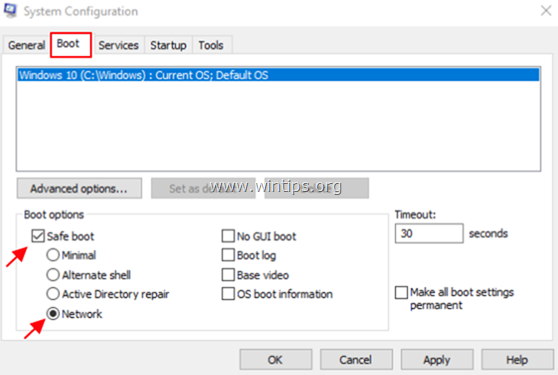
Korak 2: Z RKill prekinite znane delujoče zlonamerne procese.
RKill je program, ki je bil razvit v spletnem mestu BleepingComputer.com in poskuša prekiniti znane procese zlonamerne programske opreme, tako da se lahko zažene običajna varnostna programska oprema in očisti računalnik okužb.
1. Prenesite in shranite RKill * na namizje.
* Opomba: Program RKill je na voljo pod različnimi imeni datotek, ker nekatera zlonamerna programska oprema ne dovoli zagona procesov, če nimajo določenega imena datoteke. Zato pri poskusu zagona programa RKill, če ga zlonamerna programska oprema zaključi, poskusite z drugim imenom datoteke.
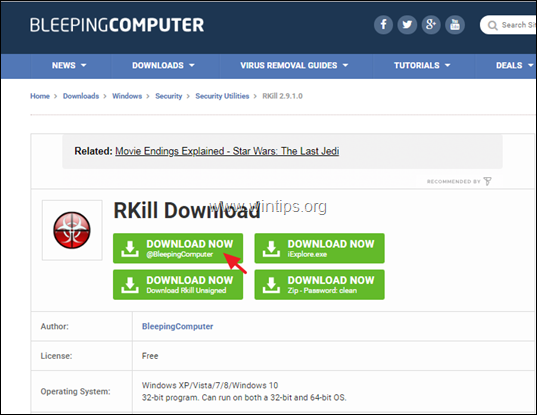
2. Spustite RKill in pustite, da program zaključi morebitne zlonamerne procese, ki se izvajajo.
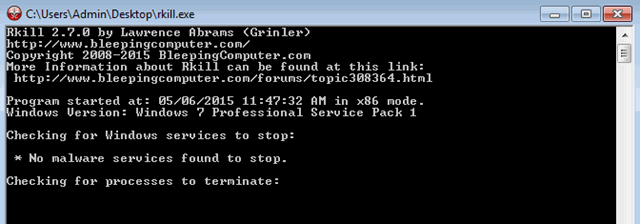
3. Ko RKill je končan, pritisnite OK in nadaljujte z naslednjim korakom.
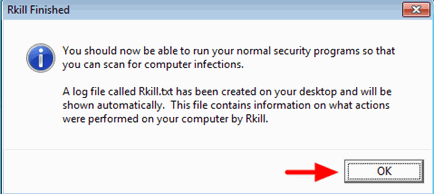
Korak 3: Odstranite programe Adware s programom AdwCleaner.
1. Prenesi in . shranite AdwCleaner pripomoček na namizje . AdwCleaner je zmogljiv pripomoček za čiščenje vseh programov Adware, Toolbars, PUP in Hijacker iz vašega računalnika.
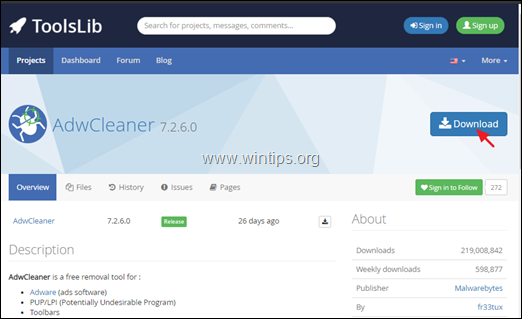
2. Zaprite vse odprte programe in . Dvojni klik da odprete AdwCleaner z namizja.
3. Po sprejetju " Licenčna pogodba ", pritisnite tipko Skeniraj zdaj gumb.
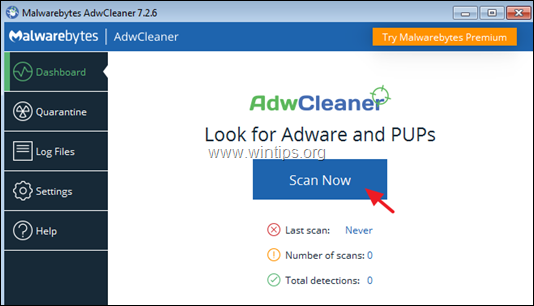
4. Ko je skeniranje končano, pritisnite Čiščenje in popravilo odstranite vse neželene zlonamerne vnose.
4. Ko se pojavi vprašanje, kliknite Očistite in ponovno zaženite zdaj .
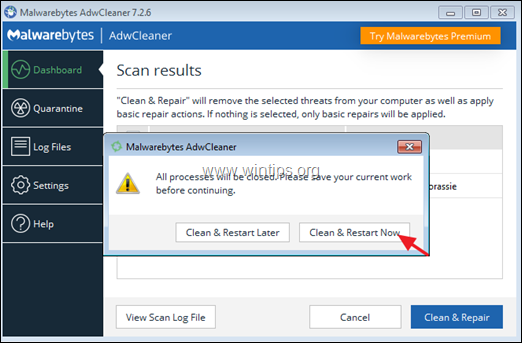
5. Po ponovnem zagonu zaprite okno z informacijami (dnevnik) programa AdwCleaner in nadaljujte z naslednjim korakom.
Korak 4. Odstranjevanje virusov in škodljive programske opreme z Malwarebytes Free . *
Opomba: Malwarebytes je danes eden najzanesljivejših brezplačnih programov proti škodljivi programski opremi, ki vaš računalnik očisti preostalih zlonamernih groženj. Če želite biti stalno zaščiteni pred obstoječimi in prihodnjimi grožnjami z virusi in škodljivo programsko opremo, vam priporočamo nakup programa Malwarebytes .
Kako prenesti in namestiti Malwarebytes:
1. Kliknite na Brezplačen prenos gumb na Malwarbytes Prenos stran za prenos preizkusne različice Malwarebytes Premium TRIAL. *
Opomba: Po 14-dnevnem poskusnem obdobju se program Malwarebytes vrne v brezplačno različico, vendar brez zaščite v realnem času za izsiljevalsko programsko opremo, viruse ali zlonamerne programe.
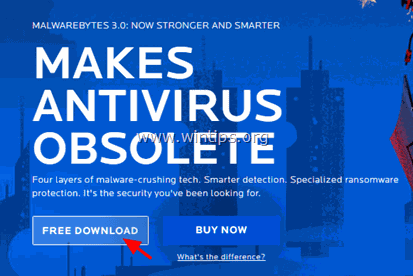
2. Po končanem prenosu dvakrat kliknite na preneseno datoteko, da namestitev Malwarebytes Premium.
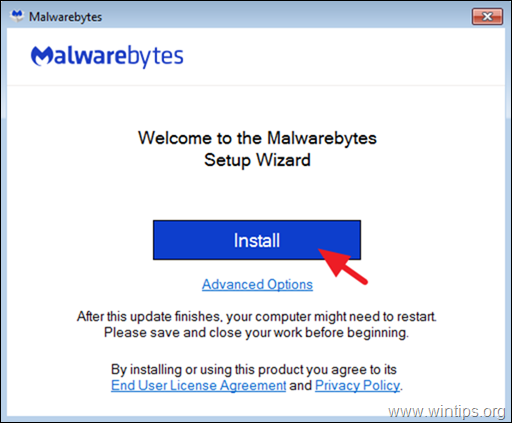
3. Ko se pojavi poziv za namestitev programa Malwarebytes Browser Guard, kliknite Preskočite to .
4. Ko je namestitev končana, nadaljujte z branjem spodaj, da prvič pregledate računalnik z Malwarebytesom.
Kako pregledati in očistiti računalnik s programom Malwarebytes.
1. Zagon programa Malwarebytes Premium Trial in počakajte, da program posodobi svojo protivirusno zbirko podatkov.
2. Ko je postopek posodabljanja končan, pritisnite Skeniraj zdaj gumb za začetek pregledovanja sistema za zlonamerno programsko opremo in neželene programe.
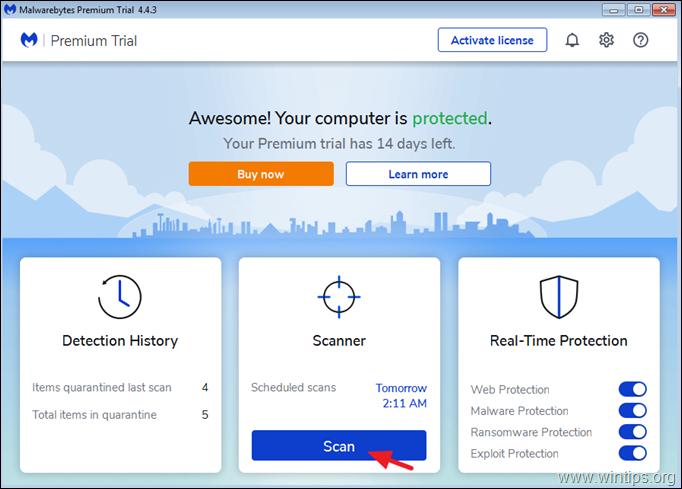
3. Počakajte, da program Malwarebytes konča pregledovanje računalnika za zlonamerno programsko opremo.
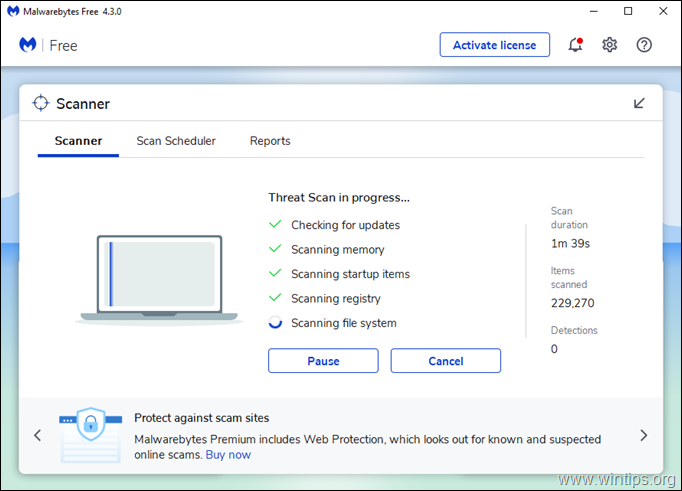
4. Ko je skeniranje končano, izberite vse odkrite grožnje (če ga najdete) in nato pritisnite Karantena in jih odstranite iz računalnika.
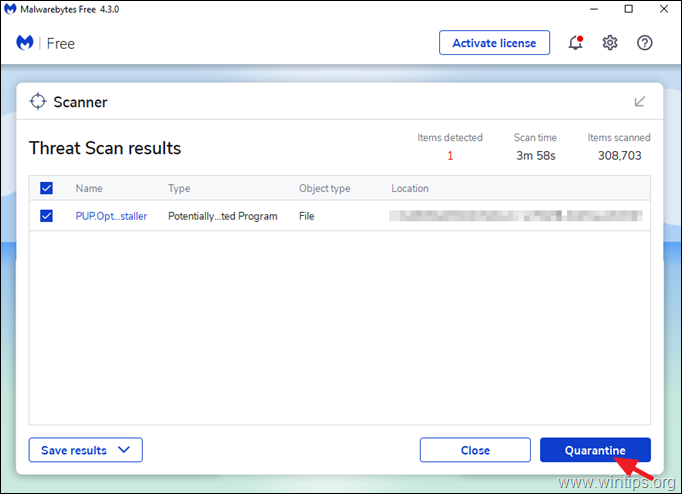
5. Počakajte, da program Malwarebytes odstrani vse okužbe iz sistema, nato pa znova zaženite računalnik (če to zahteva program), da popolnoma odstranite vse aktivne grožnje.
Korak 5. Preglejte in odstranite viruse s protivirusnim programom.
Odprite protivirusni program in v celoti preglejte računalnik za viruse. *
* Predlog: Pred pregledovanjem sistema s protivirusnim programom prenesite in zaženite program ESET Online Scanner (samostojni program za odstranjevanje virusov), da računalnik očistite groženj.
- Sorodni članki: - Vključitev v sistem za upravljanje z nepremičninami in upravljanje z nepremičninami:
- Najboljši brezplačni protivirusni programi za domačo uporabo.Celoten vodnik za odstranjevanje škodljive programske opreme za čiščenje močno okuženih računalnikov.
To je to!
Sporočite mi, ali vam je ta vodnik pomagal, tako da pustite komentar o svoji izkušnji. Všečkajte in delite ta vodnik, da pomagate drugim.

Andy Davis
Blog sistemskega skrbnika o sistemu Windows